
Причем обновиться до Windows 10 можно не переустанавливая систему как это делалось раньше, а просто обновившись через интернет, с сохранением всех ваших данных и установленных программ. И что интересно можно “попробовать” Windows 10 и если она Вам не понравиться, есть возможность вернуться на прежнюю установленную у Вас Windows (в течении одного месяца).
Я решил обновить Windows 8.1 до Windows 10 на своем ноутбуке. Для этого я сделал резервную копию системы, взял пиво и лег спать нажал по иконке обновления в системном трее
- Стоит ли обновляться до Windows 10
- Как получить обновление до Windows 10
- Обновление Windows до Windows 10
- Сохранение лицензионного ключа
Стоит ли обновляться до Windows 10
По моим субъективным ощущениям после обновления Windows 8.1 до Windows 10, система стала работать чуть быстрее. Интерфейс Windows 10 стал чуточку красивее и функциональнее, вобрав в себя все лучшее от Windows 7 и Windows 8.1.
Вот некоторые улучшения в отличие от прежних версий Windows:
- Возвращение меню «Пуск». Исчезнувшее в Windows 8 меню «Пуск» вернулась в Windows Причем она объединила функции меню от Windows 7 и плитки от Windows 8.1 (их размер можно изменить или вовсе отключить). Это не может не радовать
- Добавление кнопки поиска в панель задач
- Возможность создания нескольких виртуальных рабочих столов. Такая возможность уже давно была у пользователей Linux и Mac OS. Теперь и Microsoft внедрила такую возможность в Windows. Теперь запущенные приложения можно запускать на разных виртуальных рабочих столах
- Новый браузер Edge. Microsoft наконец-то рассталась от тормозного Internet Explorer. У нового браузера есть классные функции, такие как создание заметок на веб-странице, отправка заметки по почте, в OneNote и т.д.
- Новый Центр уведомлений сделан как на Android
Вот теперь и думайте, стоит ли обновляться до windows 10 🙂 .
Как получить обновление до Windows 10
Получить обновление до Windows 10 можно 3-мя способами:
Способ №1 Через специальное приложение Microsoft «Переход на Windows 10». Способ заключается в том, что Windows сама напомнит Вам о выходе Windows 10 и предложит Вам обновиться на нее. Чтобы данное приложение уведомило Вас об обновлении до Windows 10, нужно чтобы были установлены все обновления используемой Вами Windows (для Windows 7 или Windows 8.1).
Способ №2 Если способ №1 Вас не устраивает или установленная Windows Вам не предлагает обновиться до Windows 10, то данный способ поможет Вам не только обновить Windows до Windows 10, но и при необходимости скачать образ Windows 10 для дальнейшей его записи на болванку или флешку.
Я считаю данный способ самым надежным и предпочтительным из всех.
Итак, идем на официальный сайт для загрузки утилиты скачивания дистрибутива Windows 10 (MediaCreationToolx64.exe), выбираем нужную версию дистрибутива и нажимаем «Скачать инструмент сейчас»
Выбираем место на диске, куда сохранять утилиту «MediaCreationToolx64» и нажимаем «Сохранить»
 Изучаем компьютер просто и легко! Обучение компьютеру. Этот блог предназначен освоить персональный компьютер начинающим пользователям
Изучаем компьютер просто и легко! Обучение компьютеру. Этот блог предназначен освоить персональный компьютер начинающим пользователям 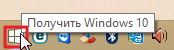
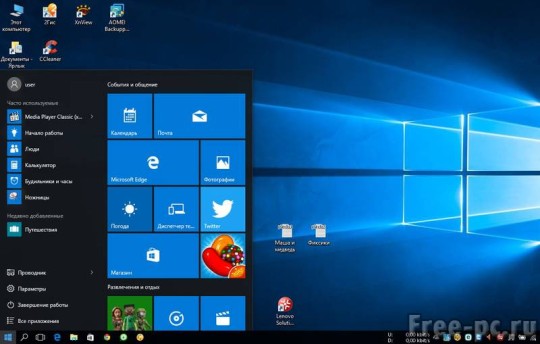

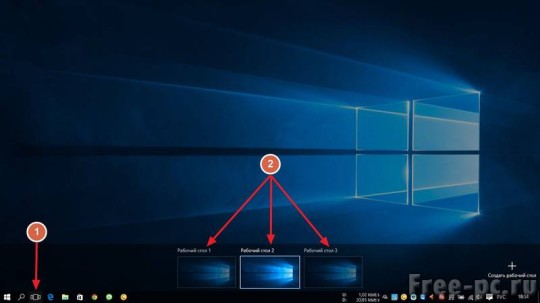
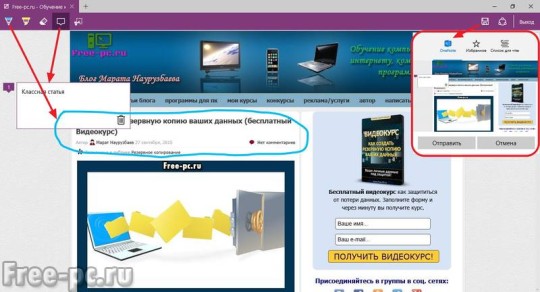
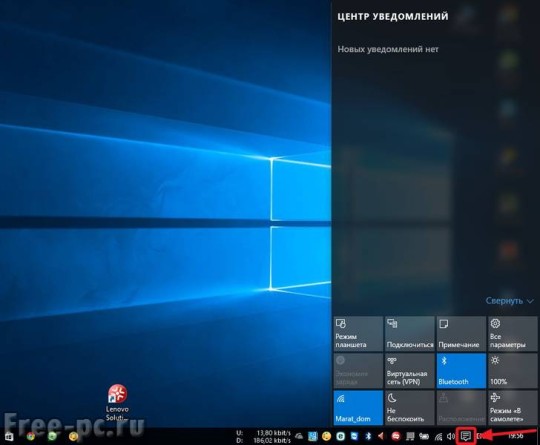
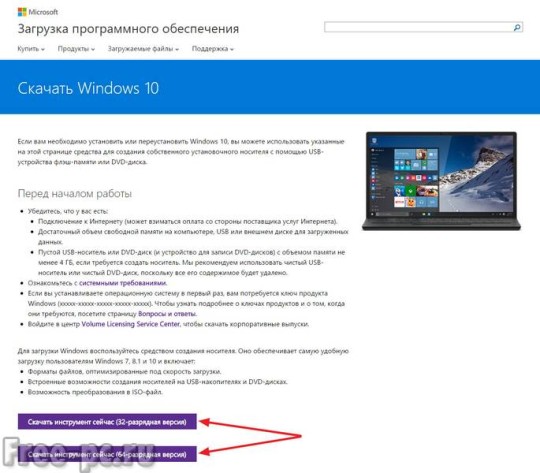
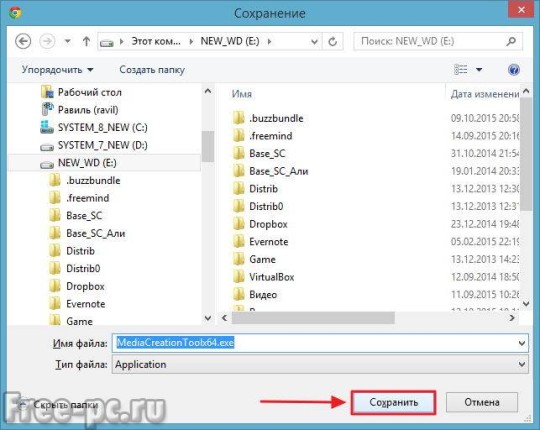
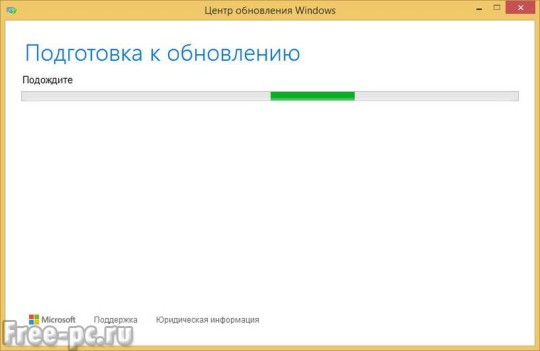
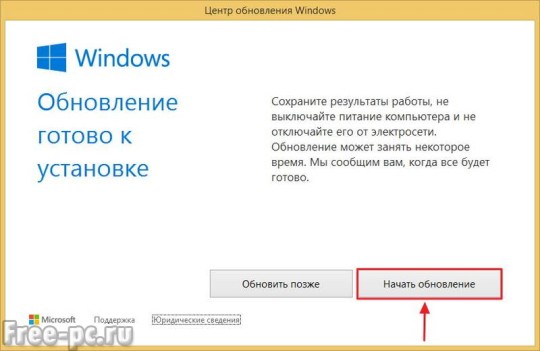



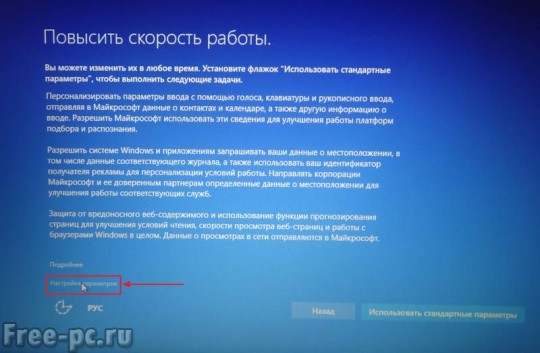

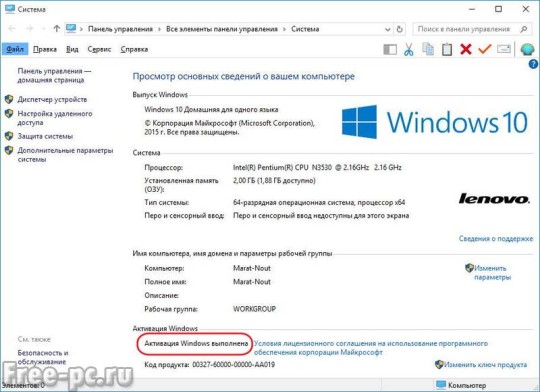
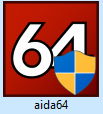
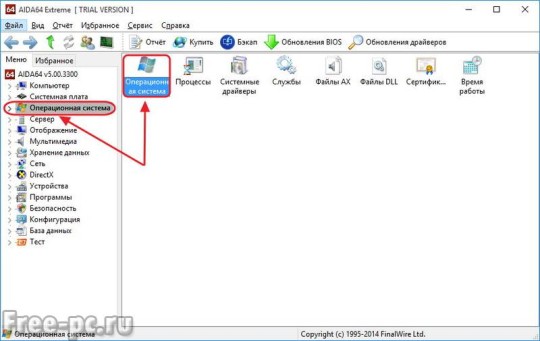
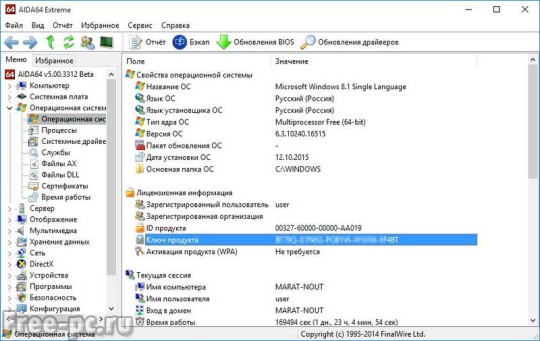



Как откатиться с 10 до 8?)) Вот что интересно
В конце статьи я об этом написал ))
Знакомый вернулся с 10 на 7. Говорит тупит и виснет у него десятка. Я не стал обновляться тоже…
У меня как и у многих работает нормально. Она работает даже немного быстрее чем предыдущие версии Windows.
Пробовал я Windows 10, полгода ею пользовался и все таки Windows 7 мне нравится больше, она стабильнее, быстрее и актуальна по сегодняшний день. Статья очень грамотная и понятная, но Windows 10 это скорее модно, все стремятся пользоваться всем новым и нашумевшим. Вот Windows XP была действительно лажей, но Windows 7, до сих пор, так и не смогли превзойти.
Windows 10 на современных компьютерах работает быстрее, тем более что ее постоянно обновляют и допиливают. Переход к ней в любом случае неизбежен, как был переход с Windows XP на Windows 7.